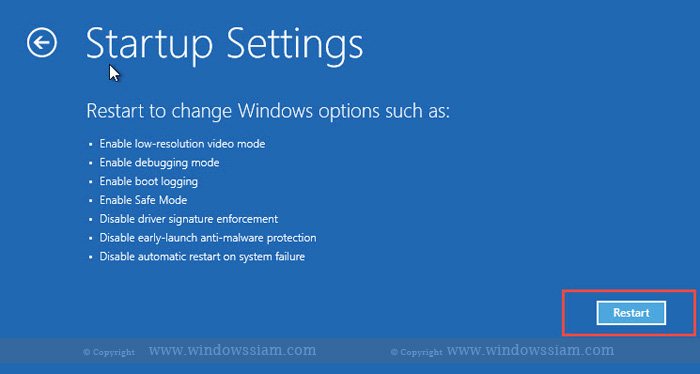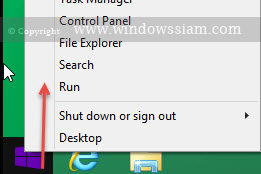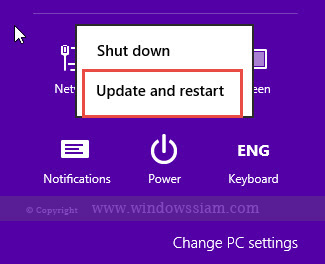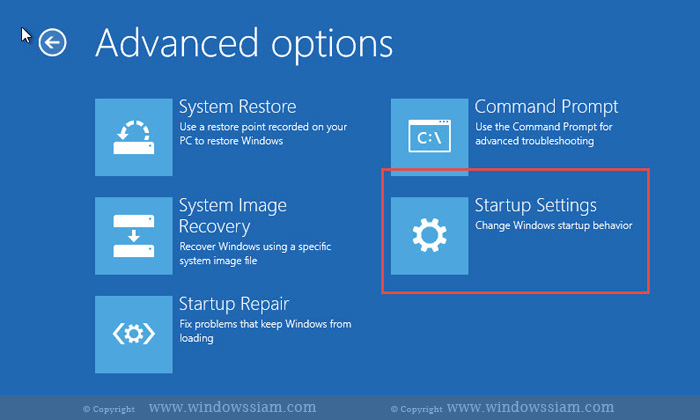ในการเข้า Safe Mode สำหรับ Windows 8 หรือ Windows 8.1 นั้นจะไม่เหมือนกันกับการเข้า Safe Mode Windows 7 โดยการเข้าSafe Mode สำหรับ Windows 8.1 นั้นอาจจะดูยุ่งยากหน่อยแต่ วันนี้ผมจะมาสอนวิธีคุณให้สามารถเข้า Safe Mode เพื่อเข้าไปแก้ไขปัญหาต่างๆของ Windows หรือเข้าไปย้ายไฟล์ต่างๆที่สำคัญๆก่อนที่จะทำการลง Windows ในกรณีเข้า Windows แบบปกติไม่ได้
Safe Mode เป็นหลังบ้านของ Windows ที่เราใช้งานอยู่ปัจจุบัน โดยSafe Modeจะเป็น Mode เอาไว้แก้ไขต่างๆในกรณีเข้า Windows ไม่ได้
การเข้า Safe Mode Windows 10 สำหรับทำการแก้ไข Windows : [icon style=”fa-star” color=”1CE81C” size=”3x”] เข้า Safe Mode Windows 10
โดยวันนี้ผมจะมาสอนวิธีการเข้า Safe Mode ของ Windows 8.1 , Windows 8 โดยจะสอน 3 วิธีในการเข้าใช้งาน Safe Mode
การเข้า Safe Mode สำหรับ Windows 8.1 , Windows 8
แบบที่ 1 การปรับให้ Windows 8.1 และ Windows 8 กด F8 ได้ด้วยในการเข้า Safe Mode
1. ทำการเปิด Command prompt ขึ้นมา จากนั้นทำการพิมพ์
Bcdedit /set {bootmgr} displaybootmenu yes
และทำการ Enter จากนั้นทำการ Restart คอมพิวเตอร์

2. จากนั้นก็เตรียมกด F8 รัวๆ ตอนทำการ Boot Windows เราก็จะเข้าสู่หน้า Safe Mode จากนั้นก็กด 4 หรือ F4 ในการเข้า Safe Mode
หมายเหตุ : ถ้าจะทำการปิด ก็ให้ใช้ Command : Bcdedit /set {bootmgr} displaybootmenu no
และทำการ Enter จากนั้นทำการ Restart Windows
แบบที่2 ในการเข้า Safe Mode แบบใช้ msconfig
1. ทำการเข้าในหน้า Windows ปกติ > ไปที่ Logo Windows คลิกขวา และทำการเลือก Run
2. พิมพ์ msconfig และทำการกด Enter
3. เลือก Tab : Boot
จากนั้นเลือก Boot Options : Minimal
แต่ถ้าต้องการเข้า Safe Mode แล้วต้องการใช้ Network ด้วย ให้เลือก Network จากนั้นทำการกด OK เพื่อทำการ Restart คอมพิวเตอร์ของเรา
ในการปรับเพื่อไม่ให้เข้า Safe Mode ก็เพียงแค่ uncheck : Safe Boot ออก
4. เมื่อคอมพิวเตอร์ Windows 8.1 ทำการ Restart เรียบร้อย เราก็จะเข้าสู่หน้า Safe Mode ของ Windows 8.1
การเข้า Safe Mode โดยการกด Shift + Restart ของ Windows 10 , Windows 8.1
1. ไปที่ Charm bar Windows 8.1 > จากนั้นจะเห็นปุ่ม Power ให้เราทำการกดปุ่มShift บน Keyboard + คลิก Restart
สำหรับ Windows 10 ในการเข้า Safe Mode : วิธีการเข้า Safe Mode Windows 10
2. เมื่อคอมพิวเตอร์ Windows ทำการ Restart มาก็จะเข้าสู่หน้า Choose an option > ทำการเลือก Trobleshoot
3. ทำการเลือก Advance Options
4. ทำการเลือก Startup Settings
5. จากนั้นทำการกดปุ่ม Restart
6. จากนั้นให้กด F4 หรือ F5
ถ้าเลือกกด F5 คือในกรณีเลือกเข้า Safe Mode แบบใช้ Network ด้วย
เป็นยังไงมั้งครับกับการเข้า Safe Mode ของ Windows 8.1 ซึ่งวิธีการเข้า Safe Mode จะแตกต่างไปกับ Windows 7 อย่างสิ้นเชิง